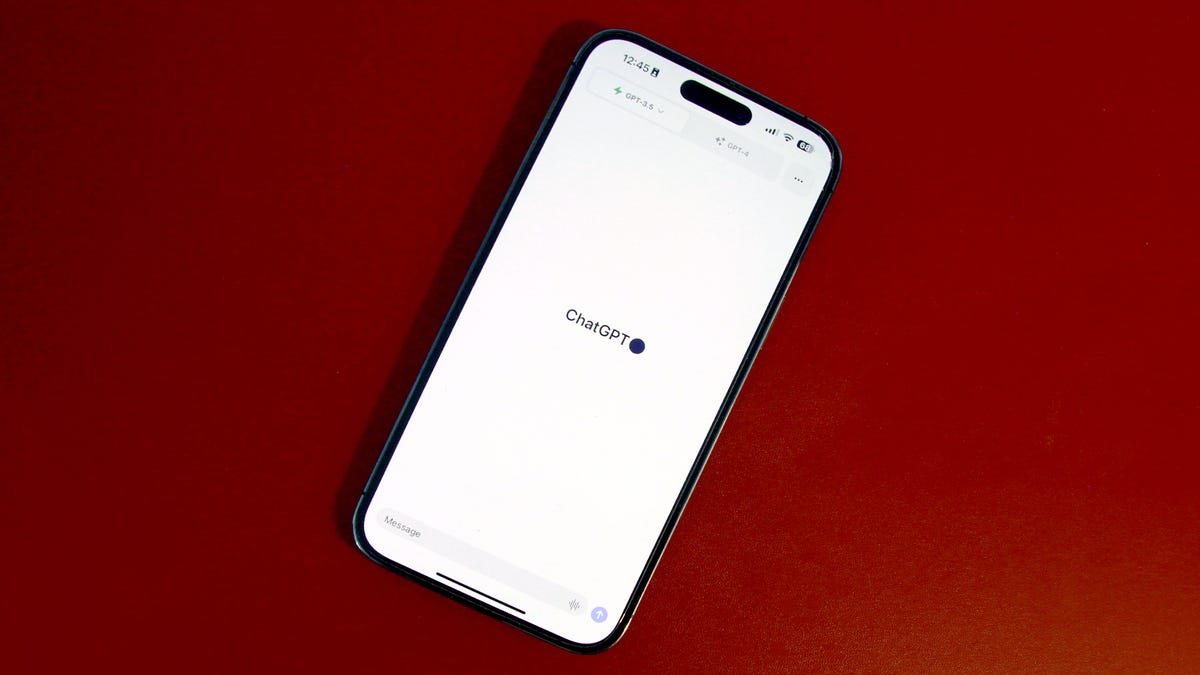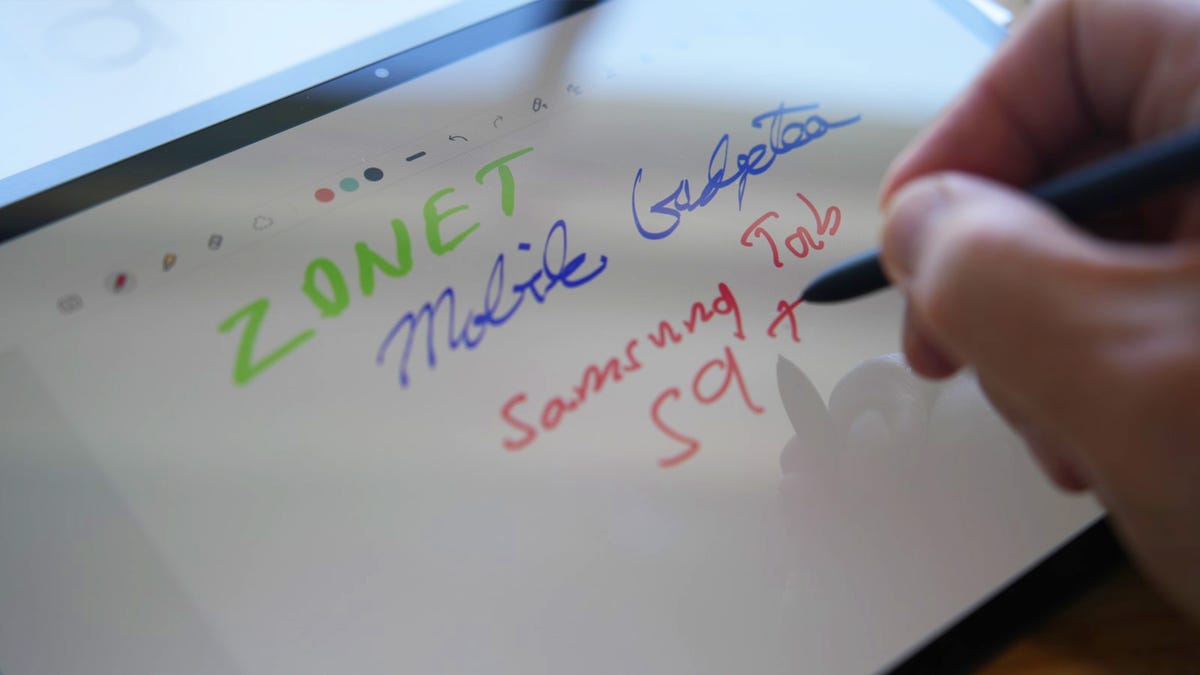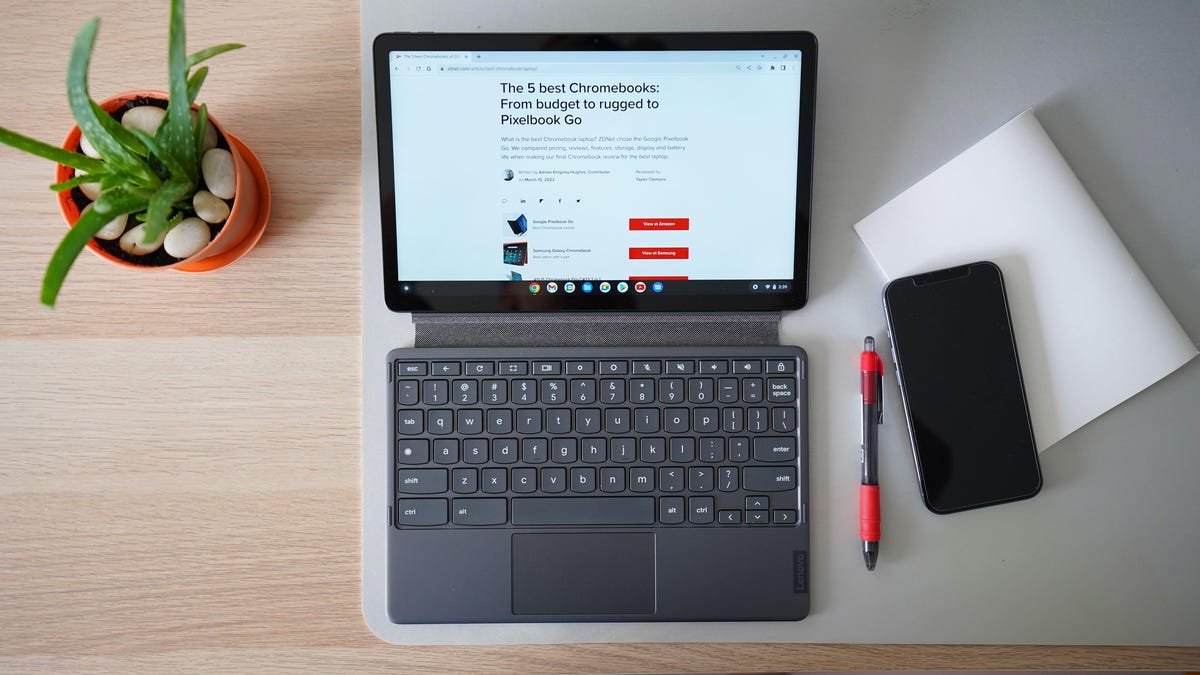Как включить бесплатную VPN-службу Google One на своем устройстве Pixel
Как активировать бесплатный VPN Google One на Pixel?

По умолчанию, сетевой трафик с вашего устройства на Android в основном не зашифрован и может быть легко просмотрен третьей стороной с помощью подходящих инструментов и навыков. Поверьте мне, когда я говорю вам, что вам это не нужно. Если вы передаете банковскую информацию, личные данные или даже данные учетной записи, кто-то может ждать, чтобы украсть эти данные и использовать их против вас.
Есть много способов предотвратить это, например, использовать частный DNS. Но одним из лучших средств защиты пакетов данных, отправляемых с вашего устройства на Android, является использование VPN, и в Android 13 есть встроенный VPN.
Также: Лучшие мобильные VPN
Что такое VPN? Просто говоря, VPN шифрует и анонимизирует сетевой трафик при его выходе из вашего устройства, что делает его более сложным для перехвата и чтения третьими сторонами. VPN также скрывает ваше местоположение, что делает его сложнее для отслеживания людьми и сервисами.
Использование VPN немного замедляет сетевой трафик вашего устройства. Это происходит потому, что исходящий трафик маршрутизируется через разные серверы в разных странах. Учитывая высокую скорость современных сетей, это справедливый компромисс, так как скорость вашего сетевого трафика все равно будет приемлемой.
- Обзор Samsung Galaxy Z Flip 5 Три функции, которые мне нравятся (и ...
- Обзор Samsung Galaxy Z Fold 5 Три обновления, которые вносят заметн...
- Вот лучшие электрические велосипеды, независимо от того, едете ли в...
Итак, если бесплатный встроенный сервис VPN звучит интересно для вас, позвольте мне показать вам, как его включить в Android.
Как включить VPN Google One на вашем устройстве Pixel
Что вам понадобится: Чтобы воспользоваться бесплатным сервисом VPN Google One, вам понадобится устройство с обновленной версией Android 13. Также убедитесь, что у вас установлена последняя патч-версия безопасности. Если вы не уверены, установили ли вы уже последнее обновление, перейдите в раздел Настройки > Система > Обновление системы и проверьте его наличие. Если обновление доступно (оно должно быть), убедитесь, что применяете его.
Вот все, что вам нужно. Давайте включим этот VPN.
1. Откройте приложение Google One
Первое, что нужно сделать, это открыть ваше приложение Google One, нажав на соответствующий значок в вашем приложении Android App Drawer.
2. Откройте функцию VPN
На странице Google One нажмите на плитку VPN, и вы увидите приложение VPN. На странице VPN от Google One переключите ползунок ВКЛ/ВЫКЛ в положение ВКЛ.
VPN от Google One доступен в Android 13 с установленным декабрьским обновлением.
3. Включите VPN
Появится всплывающее окно, запрашивающее ваше разрешение на подключение. Подтвердите, нажав ОК, и вы можете закрыть приложение Настройки.
Вы должны разрешить подключение, чтобы включить VPN.
Отключение и повторное включение VPN
Когда VPN подключен, вы увидите карту в вашем панели уведомлений. С этой карты вы можете нажать “Отключить VPN”, чтобы отключить сервис.
Также: Что такое IP-адрес и как его изменить с помощью VPN?
Самый быстрый способ включить и выключить VPN – это через плитки быстрого доступа в вашей панели уведомлений. Плитка VPN по умолчанию не находится в разделе Быстрые плитки. Чтобы добавить ее, дважды проведите панель уведомлений вниз и нажмите значок карандаша в правом нижнем углу правой нижней плитки Быстрые настройки. На странице плиток прокрутите вниз, пока не увидите VPN от Google One. Нажмите и перетащите эту плитку вверх страницы, а затем нажмите стрелку, указывающую вправо, чтобы выйти из окна редактирования плиток Быстрые настройки.
Добавление плитки VPN от Google One.
Теперь, если вы откроете плитки быстрого доступа, вы сможете включить или отключить VPN. И вот и все. Пользователи Android теперь имеют доступ к бесплатному встроенному сервису VPN, который должен использоваться каждый раз, когда передаются чувствительные данные или когда вы находитесь в небезопасной беспроводной сети.